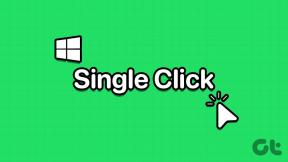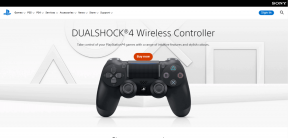5 tips för vanliga problem på Samsung Galaxy S6 edge+
Miscellanea / / February 10, 2022
Det är vackert, välbyggt och fantastiskt att se på. Många författare har vaxat vältaliga adjektiv som beskriver Samsung Galaxy S6 edge+ och den förtjänar det. Bortsett från yttre skönhet har till och med mjukvaran äntligen blivit nedtonad version av TouchWiz, liknande S6 och S6-kant. Det är dock fortfarande TouchWiz, med några egenheter som måste åtgärdas.
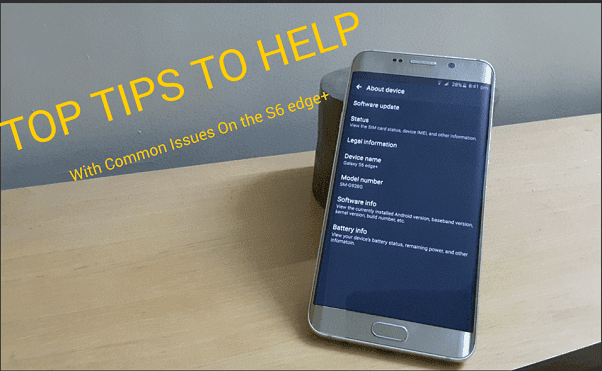
Så låt oss titta på vad de är och om de kan fixas.
Vänligen notera: jag har använt temat Dark Material på S6 edge+, så skärmdumparna kommer att se lite annorlunda ut än vad du är van vid att se på en TouchWiz-enhet.
1. Ställa in standardappar
I Android, om du inte har ställt in en standardapp för att hantera en funktion (säg, öppna en länk) får du ett alternativ att antingen göra det en gång eller ställa in nämnda app som standard. (Se skärmdump nedan för jämförelse 3:e generationens Moto Gs lager Android med S6 edge+). Med varianten av TouchWiz på S6 edge+ får du bara ett alternativ – att välja appen för att utföra funktionen att öppna media, som då blir standardappen.
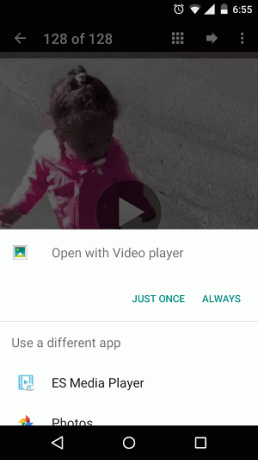
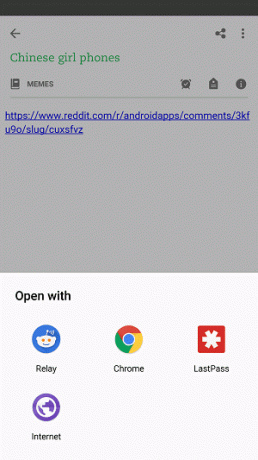
Det enda du kan ändra på detta är genom att gå över till inställningar-> Ansökningar ->Standardapplikationer. Här, om du känner att du behöver ändra någon av standardapparna kan du trycka på KLAR eller tryck på själva appen för att, oh vänta, gör inte det. För om du gör det får du ingen användbar information ändå.

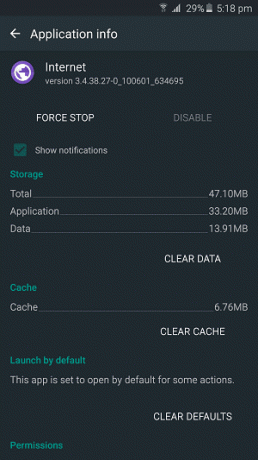
2. Begränsade vippomkopplare? Inte riktigt
Det finns 10 vippomkopplare när du dra ner meddelandelådan på Galaxy S6 edge+. Vilket är bra, men det är ett bra sätt att snabbt aktivera/avaktivera valfri växling utan att söka igenom inställningsmenyn. Men till min glädje har jag upptäckt att en användare kan klicka på Redigera och få en fullständig lista över vippomkopplare. Härifrån kan du faktiskt aktivera/avaktivera vilken av växlarna du vill ha.
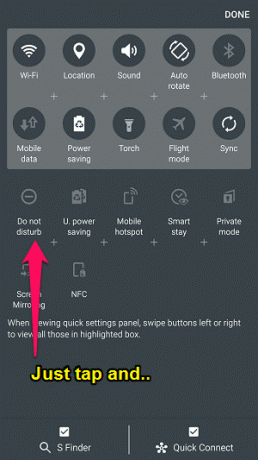

3. Batteriproblem kan minimeras
S6 edge+ har en stor 5,7-tumsskärm och en höghastighetsprocessor med 4 GB RAM. Allt detta betyder i huvudsak att strömförbrukningen är ett problem och även om det finns ett energisparläge kan det bara göra så mycket. Det som är bra är dock att Samsung har gett användarna en stråle av hopp genom att varna för appar som förbrukar mer ström än vad som behövs och proaktivt ger dem varningar om detsamma.
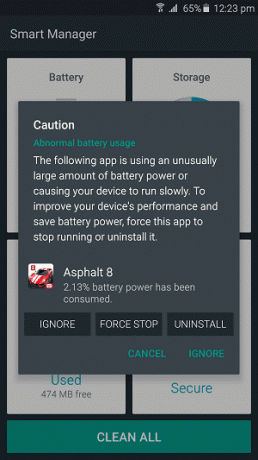
I vilket fall som helst skulle jag inte rekommendera att stänga av det här alternativet som finns i inställningar-> Batteri meny. Även när du använder 3:e parts launchers.
4. Krympa skärmen
På tal om den stora stora skärmen, jag har tyckt att det är ganska svårt att navigera på skärmen från början till slut på en daglig basis. Men återigen, Samsung har behållit funktionen där du i huvudsak kan krympa visningen av skärmen, så att den kan bli en mer hanterbar storlek. Det är samma funktion som var på tidigare Galaxy Note-enheter, men det är fantastiskt att se det på S-serien av enheter också.

Bästa delen? Du kan nu trycka tre gånger på startskärmsknappen för att aktivera den snabbt, istället för att söka efter alternativet någonstans i inställningsmenyn. Dessutom kan du ställa in vissa appar att hålla sig till kanten av antingen höger eller vänster del av skärmen för att underlätta enhandshantering. Det enda besväret är att den återgår till den ursprungliga storleken när telefonen är låst och det finns inget sätt att komma runt detta.
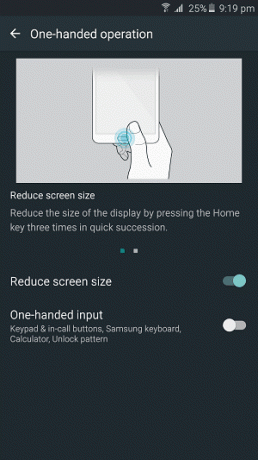
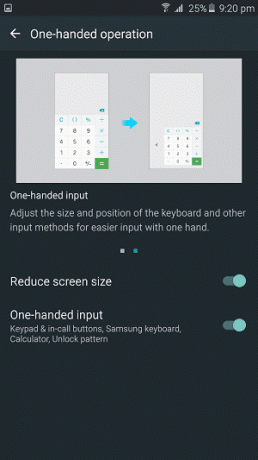
5. Växla till enkelt läge
Jag har hittat att använda TouchWiz-gränssnittet kan ibland komma i vägen av faktiskt håller på med saker. Jag krymper av misstag skärmen, aktiverar multi-fönster och listan kan fortsätta. Det bästa sättet att eliminera det är att växla till Easy Mode. Allt du behöver göra för att aktivera det är att gå till inställningar och klicka sedan Enkelt läge under Personlig undermeny.


Även om det mörka temat (eller vilket tema som helst) inte fungerar här, är de mest användbara funktionerna som att skapa mobil hotspots, multi-tasking, enkla växlingsknappar och till och med den tidigare nämnda krympskärmsfunktionen fungerar bra.
Fler idéer?
Det här är mina bästa idéer för använda S6 edge+ mer effektivt och några av dessa kan fungera för S6, S6 edge och till och med Note5. Om du har fler tips som kan hjälpa andra, dela gärna i våra forum.
Senast uppdaterad den 3 februari 2022
Ovanstående artikel kan innehålla affiliate-länkar som hjälper till att stödja Guiding Tech. Det påverkar dock inte vår redaktionella integritet. Innehållet förblir opartiskt och autentiskt.